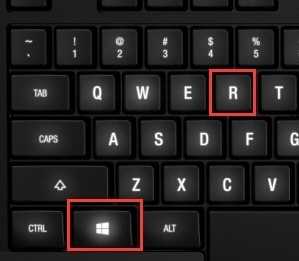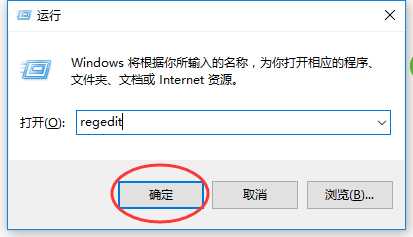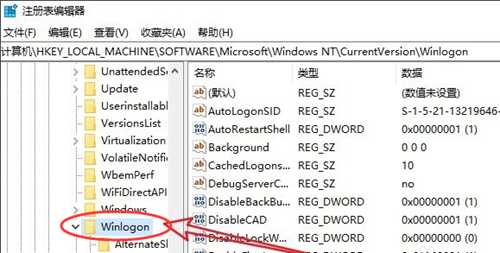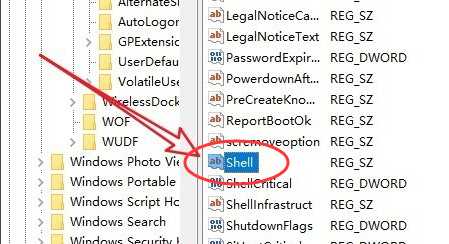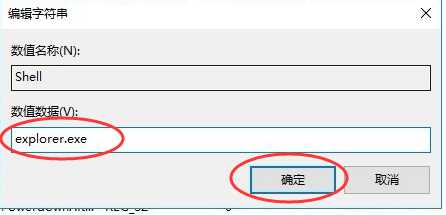站长资源电脑基础
电脑黑屏只有鼠标要怎么处理
简介电脑黑屏只有鼠标要怎么处理导致电脑开机黑屏只有鼠标情况和原因有很多种,比如电脑开机黑屏无法正常启动,电脑开机黑屏不显示桌面等多种不同情况,先来说一下电脑开机进入桌面后黑屏只有鼠标这种情况解决方法。
电脑黑屏只有鼠标要怎么处理
导致电脑开机黑屏只有鼠标情况和原因有很多种,比如电脑开机黑屏无法正常启动,电脑开机黑屏不显示桌面等多种不同情况,先来说一下电脑开机进入桌面后黑屏只有鼠标这种情况解决方法。
操作过程:
1、以win10专业版系统为例进行说明,按键盘上Win+R组合键打开系统运行功能,进入下一步。
2、在出现运行功能选项中,输入regedit命令,然后点击确定按钮打开注册表编辑器,进入下一步。
3、在打开注册表编辑器界面左侧依次点击HKEY_LOCAL_MACHINESOFTWAREMicrosoftWindows NTCurrentVersionWinlogon,进入下一步。
4、接着在注册表编辑器界面右侧找到“Shell”选项并双击打开,进入下一步。
5、在弹出编辑字符串界面中将数值数据修改为explorer.exe,然后点击确定按钮,最后重启系统就可以解决win10系统开机黑屏这个问题了。。
以上就是电脑黑屏只有鼠标要怎么处理方法,希望对大家有所帮助。
上一篇:coloros11什么时候更新呢
下一篇:叮咚买菜的不上